نقوم بتثبيت الكثير من التطبيقات على جهاز الكمبيوتر الخاص بنا ،ولكن هناك نوع واحد من التطبيق الذي يجب أن يكون لدى أي مستخدم إنترنت في ترسانته هو مدير التنزيل. تأتي هذه التطبيقات في مجموعة من الأشكال والأحجام ، وتتفاوت علامات الأسعار. ناهيك عن ذلك ، متصفحات الويب الشهيرة مثل Chrome و Firefox و IE لديها أيضًا متصفح واحد. ومع ذلك ، فإن مديري التنزيل المدمج لديهم لا يقومون بقصه لأن التنزيلات المستقلة لديها ببساطة المزيد من الميزات مثل القدرة على التعجيل ، من بين مزايا إضافية أخرى ، اعتمادًا على كيفية تحميل البرنامج للميزات. على مر السنين ، أوصت AddictiveTips بالعديد من مديري التنزيل لقرائنا ، مثل DownTango for Windows و Progressive Downloader for Mac. اليوم ، قررنا اختبار واحد آخر يسمى EagleGet، والتي توفر جميع ميزات مدير التنزيل المدفوع تقريبًا مثل IDM مجانًا. انضم إلينا بعد القفزة لمراجعة كاملة.
التطبيق يحتوي على واجهة المستخدم لطيفة المظهر حقا. إنه يبدو عصريًا وأنيقًا ولا يبدو أنه يثقل كاهل موارد النظام. تتمثل إحدى أفضل الميزات في EagleGet في كيفية تنظيم ملفات التنزيل تلقائيًا في فئات مختلفة ، مثل الوسائط والمستندات والبرامج والمضغوطة ، بصرف النظر عن فئات إلزامية الكل والمعالجة والإكمال.
عند إضافة مهمة تنزيل ، يتم عرض اسم الملف ، تقدم التنزيل ومعدل النقل. يمكنك إيقاف الملف الذي تم تنزيله مؤقتًا أو حذفه أو فتحه بالمرور فوق العنصر.
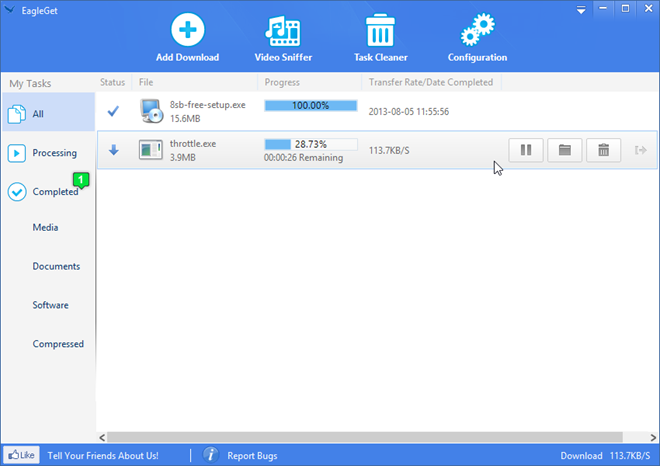
يحتوي التطبيق أيضًا على جهاز مدمج متكامل للشاشة عبر الإنترنت والذي يسمح للتطبيق باكتشاف وحفظ مقاطع الفيديو تلقائيًا للعرض دون اتصال بالإنترنت.
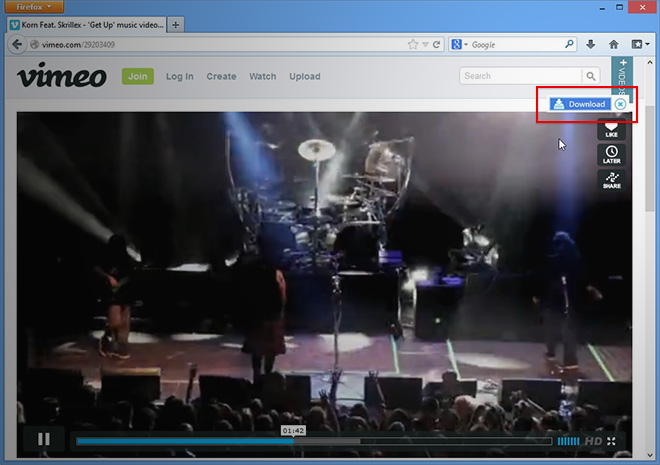
التنزيلات العادية يمكن أن تضاف يدويا وتلقائيا. يتضمن المسار اليدوي نسخ ولصق رابط التنزيل في التطبيق عن طريق الضغط على زر "إضافة تنزيل". يمكنك بعد ذلك تحديد موقع التنزيل والفئة واسم المخرجات.
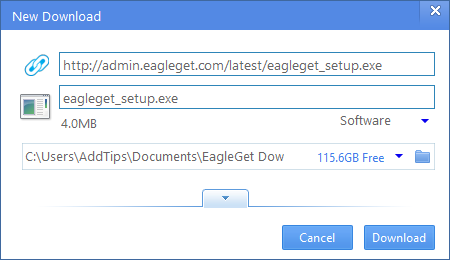
عادة ما تتكامل مع مديري التنزيل الجيدالمتصفحات و EagleGet ليست استثناء. يقوم تلقائيًا بتثبيت ملحق المتصفح الإضافي أو الوظيفة الإضافية أثناء الإعداد. يوفر تكامل المتصفح الوقت عن طريق أتمتة عملية إضافة التنزيلات. أي أن التطبيق يحصل على القدرة على انتزاع عناوين URL للتنزيل تلقائيًا من متصفحك.
بعد الإعداد الأولي ، يفتح EagleGet صفحة ويبفي متصفحك الافتراضي مع تعليمات لحل أي مشاكل قد تواجهها مع التكامل في Chrome و Firefox. تأكد من قراءة ذلك مرة واحدة إذا كنت تستخدم أيًا من المتصفحين.
حتى إذا فشلت في الحصول على الرابط المطلوب تلقائيًا من بعض المواقع ، يمكنك دائمًا النقر بزر الماوس الأيمن على رابط التنزيل وتحديد "تنزيل باستخدام EagleGet" من قائمة السياق.
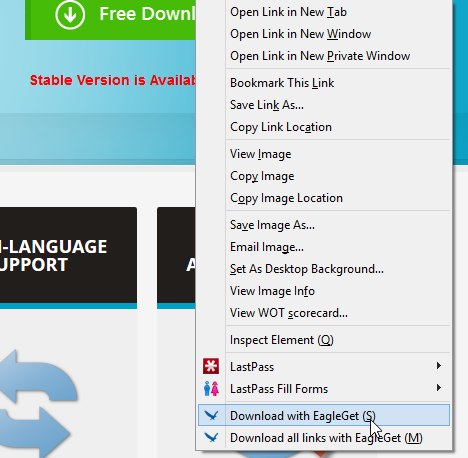
مثل مديري التنزيلات الأكثر شعبية ، EagleGetيعرض الإخطارات أعلى علبة النظام عند اكتمال مهمة التنزيل. يمكنك فتح الملف بسرعة أو الانتقال إلى مجلده من داخل هذا التنبيه.
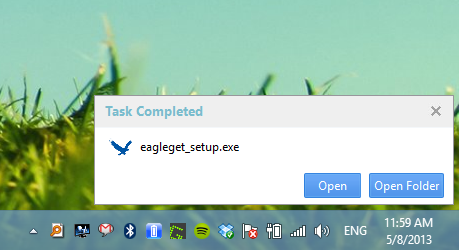
نافذة تكوين EagleGet تحملحمولة الشاحنة من الإعدادات ضمن علامات التبويب "عام" و "اتصال" و "وكيل" و "مراقبة" و "التنفيذ التلقائي" و "المجدول" و "الإشعارات" ، كلها تقريبا شبه ذاتية. قد لا تحتاج إلى العبث بهذه الخيارات. سيجد معظم المستخدمين الإعدادات الافتراضية مرضية.
ومع ذلك ، قسم التنفيذ التلقائي و جدولةلا تزال تستحق نظرة. يتضمن الخيار الأول خيار الحصول على أنواع معينة من الملفات التي تم مسحها ضوئيًا تلقائيًا باستخدام برنامج مكافحة فيروسات من الاختيار مباشرة بعد تنزيلها ، في حين يتيح لك الخيار الأخير تحديد وقت اليوم وكذلك أيام الأسبوع التي يجب أن تكون التنزيلات نشطة فيها.
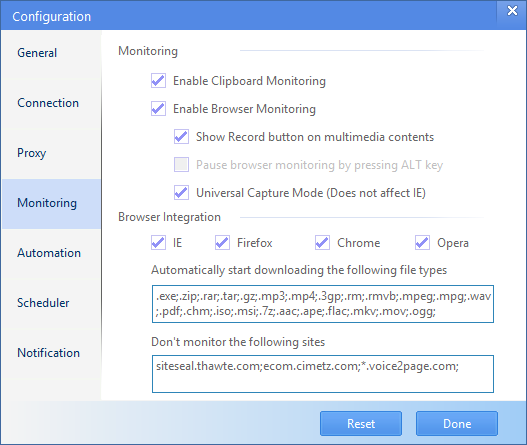
لقد جربت الكثير من مديري التنزيلات فيفي الماضي ، ولكن بعد أخذ EagleGet للتلف ، يمكنني القول بأمان أنه واحد من أفضل مديري التنزيلات المتاحة لنظام Windows. ليس فقط خفيف الوزن وسهل على العينين ، لكنه سهل الاستخدام أيضًا ، وحقيقة أنه مجاني تمامًا يجعله أكثر جاذبية.
يعمل EagleGet على أنظمة التشغيل Windows XP و Vista و 7 و 8 ، وله امتدادات لمتصفحات IE 8 وما فوق وكذلك Chrome و Firefox و Opera.
تنزيل EagleGet








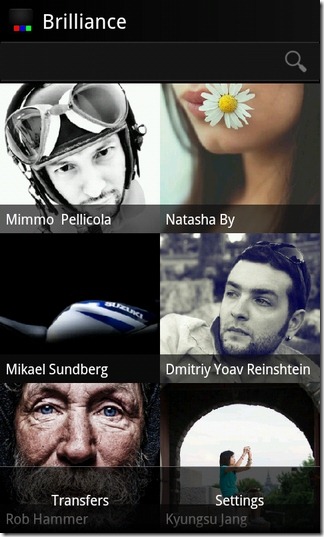




تعليقات